Come modificare la password del router su Netgear N600
Ultimo aggiornamento: 14 dicembre 2016
Quando si riceve e si configura inizialmente il router Netgear N600, include un nome utente e una password predefiniti che è possibile utilizzare per accedere al router. È possibile utilizzare queste credenziali per accedere al pannello di amministrazione del router da qualsiasi browser Web su qualsiasi computer connesso alla rete. Se si gestisce una rete con molte persone che si connettono al router, questo è un potenziale problema, poiché il nome utente e la password predefiniti per Netgear N600 sono sempre admin e password, rispettivamente. Puoi decidere di voler modificare la password del router per renderla più sicura, ma il metodo per eseguire questa modifica non è ovvio. Fortunatamente è possibile imparare a modificare la password del router su Netgear N600, il che significa che solo le persone a cui è stata fornita la password modificata saranno in grado di modificare le impostazioni sul router.
Modifica della password del router per Netgear N600
È importante notare a questo punto che la password per il router e la password per la rete wireless sono due cose separate. Si sta utilizzando la password della rete wireless ogni volta che si tenta di connettere un nuovo dispositivo alla rete, ma si utilizza la password del router quando è necessario modificare un'impostazione sul router. Dovresti anche fare attenzione a impostare queste password come due valori diversi, perché qualcuno che si è connesso in wireless alla tua rete conoscerà già la password wireless, quindi potrebbe essere una delle prime opzioni che provano.
Passaggio 1: aprire un browser Web su un computer connesso alla rete. Può trattarsi di qualsiasi browser Web e può essere qualsiasi computer collegato a Netgear N600, sia esso cablato o wireless. Puoi persino apportare questa modifica con un dispositivo mobile, ad esempio un telefono o un tablet.
Passaggio 2: digitare 192.168.1.1 nella barra degli indirizzi nella parte superiore della finestra, quindi premere Invio sulla tastiera.

Passaggio 3: digitare il nome utente e la password correnti nei rispettivi campi, quindi fare clic sul pulsante Accedi . Questa schermata esatta avrà un aspetto leggermente diverso a seconda del browser in uso. Ad esempio, sto usando Google Chrome in questa immagine. Questa informazione non è la stessa della tua password Wi-Fi. C'è una password separata per il router.
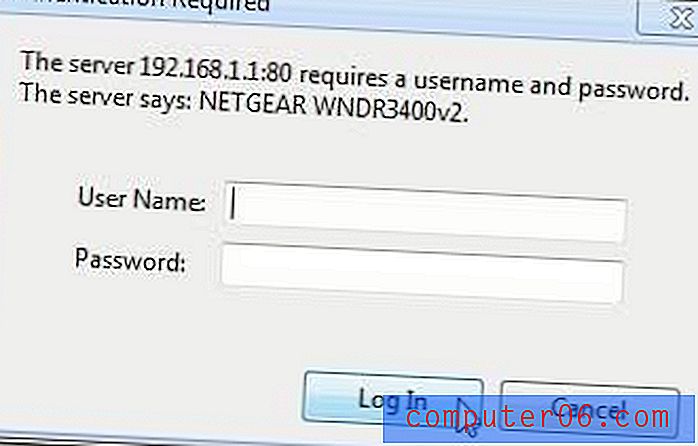
Passaggio 4: fare clic sulla scheda Avanzate in grigio nella parte superiore della finestra.
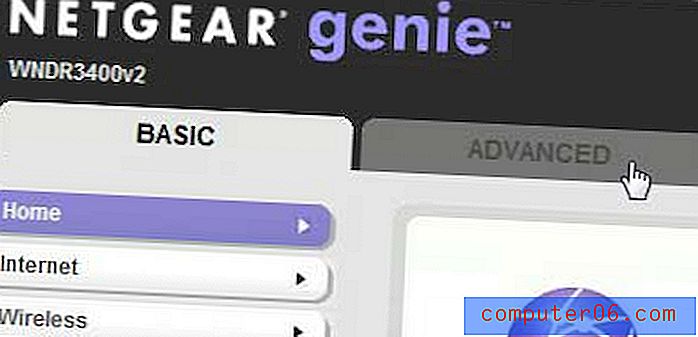
Passaggio 5: fare clic su Amministrazione sul lato sinistro della finestra, quindi fare clic sull'opzione Imposta password .
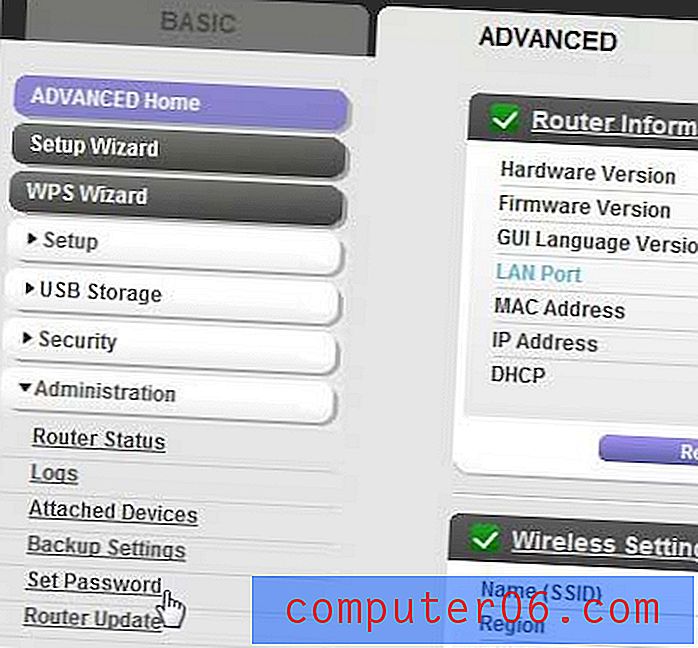
Passaggio 6: digitare la vecchia password nel campo Vecchia password, quindi digitare la nuova password desiderata sia nei campi Imposta password sia in Nuova password . Fai clic sul pulsante Applica per impostare la nuova password.
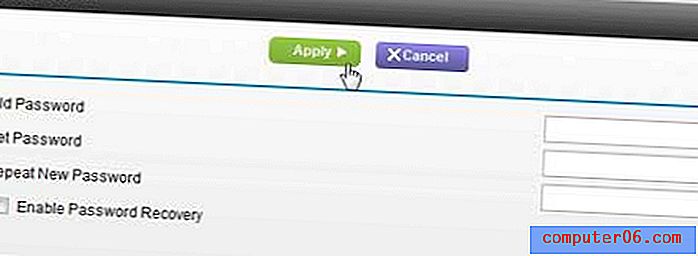
Ricordati di ricordare questa nuova password, poiché ne avrai bisogno se desideri apportare future modifiche al router. Inoltre, poiché la password non è più l'impostazione predefinita, non avrai alcun mezzo per cercare la password corrente, il che significa che dovrai resettare fisicamente il router per accedervi nuovamente.
Riepilogo: come impostare una nuova password per il router Netgear N600
- Passare alla pagina di accesso del router a 192.168.1.1
- Immettere il nome utente e la password correnti per il router.
- Fai clic sulla scheda Avanzate .
- Fai clic su Amministrazione, quindi fai clic su Imposta password .
- Digita la vecchia password nel campo Vecchia password .
- Digita la nuova password nel campo Imposta password, ripetila nel campo Ripeti nuova password, quindi fai clic sul pulsante Applica .
Note aggiuntive
- Fai molta attenzione con la password del router per Netgear N600. Non condividerlo con nessuno che non conosci o di cui non ti fidi.
- Il nome utente predefinito per Netgear N600 è admin
- La password predefinita per Netgear N600 è password
- Puoi modificare la password Wi-Fi per la tua rete facendo clic su Wireless sul lato sinistro della home page del router, quindi inserendo la password nel campo Passphrase



